Acotación del contorno, 2 simulación del cont or no – HEIDENHAIN CNC Pilot 4290 V7.1 Manual del usuario
Página 375
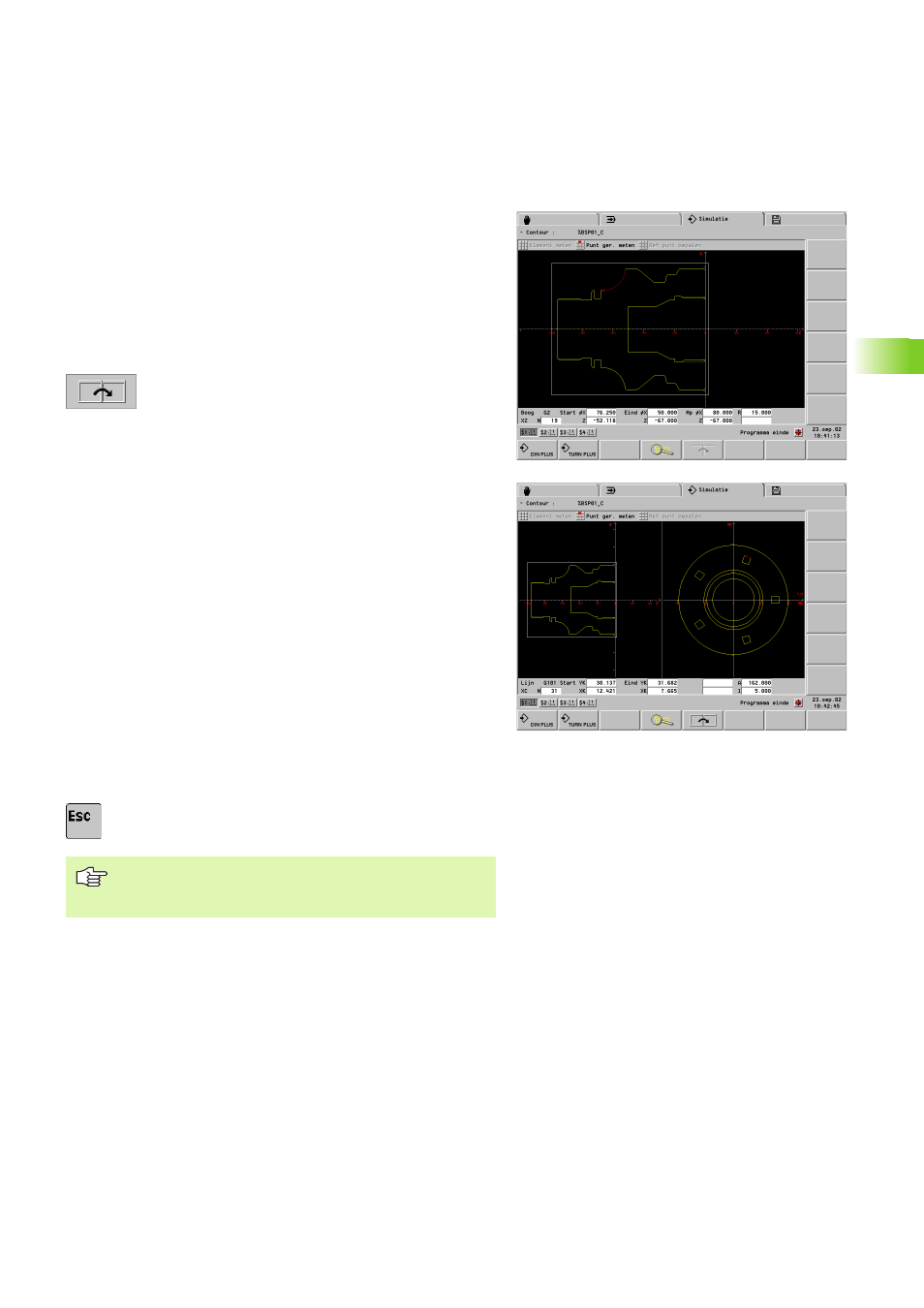
CNC PILOT 4290 de HEIDENHAIN
373
5.2 Simulación del cont
or
no
Acotación del contorno
Posicionar el cursor:
Para la acotación del elemento o del punto, posicionar el cursor
(cuadrado rojo pequeño) de la siguiente manera:
U
"Flecha izquierda/derecha": cambia al siguiente punto
del contorno
U
"Flecha arriba/abajo": cambia el contorno (ejemplo:
cambia entre contorno de la pieza en bruto y contorno
de la pieza acabada)
U
Cambia a la siguiente ventana de simulación
(condición previa: existen contornos en los planos de
referencia).
Acotación del elemento:
U
Seleccionar "Acotación > Acotación del elemento"
U
Posicionar el cursor sobre el elemento del contorno: la simulación
visualiza los datos del elemento marcado del contorno. La flecha
indica la dirección de la descripción del contorno.
Acotación del punto:
U
Seleccionar "Acotación > Acotación del punto"
Fijar punto de referencia:
U
Posicionar el cursor sobre el punto de referencia
U
Seleccionar "Fijar punto de referencia"
Medir punto del contorno:
U
Situar el cursor en el punto a medir del contorno: la simulación visualiza
la medida del punto del contorno en relación al "punto de referencia",
así como al plano de referencia seleccionado (XC, XY, etc.).
Cancelar el punto de referencia:
U
Seleccionar "punto de referencia desde": la simulación borra el punto
de referencia.
Retorno a la simulación del contorno:
U
Pulsar la tecla ESC
Las funciones de medición se pueden llamar también
desde la simulación del mecanizado o de movimientos
(punto del menú "Medición").